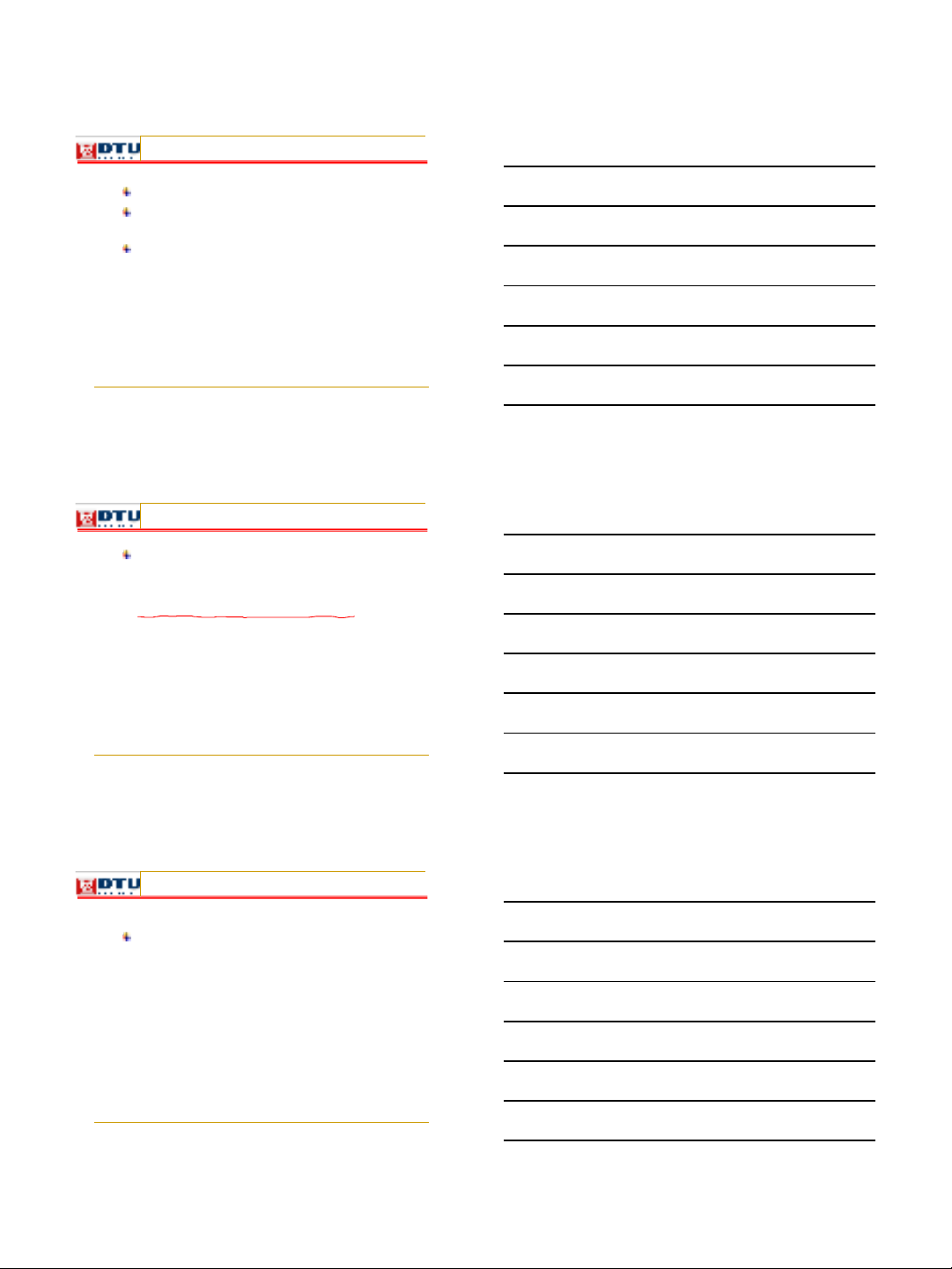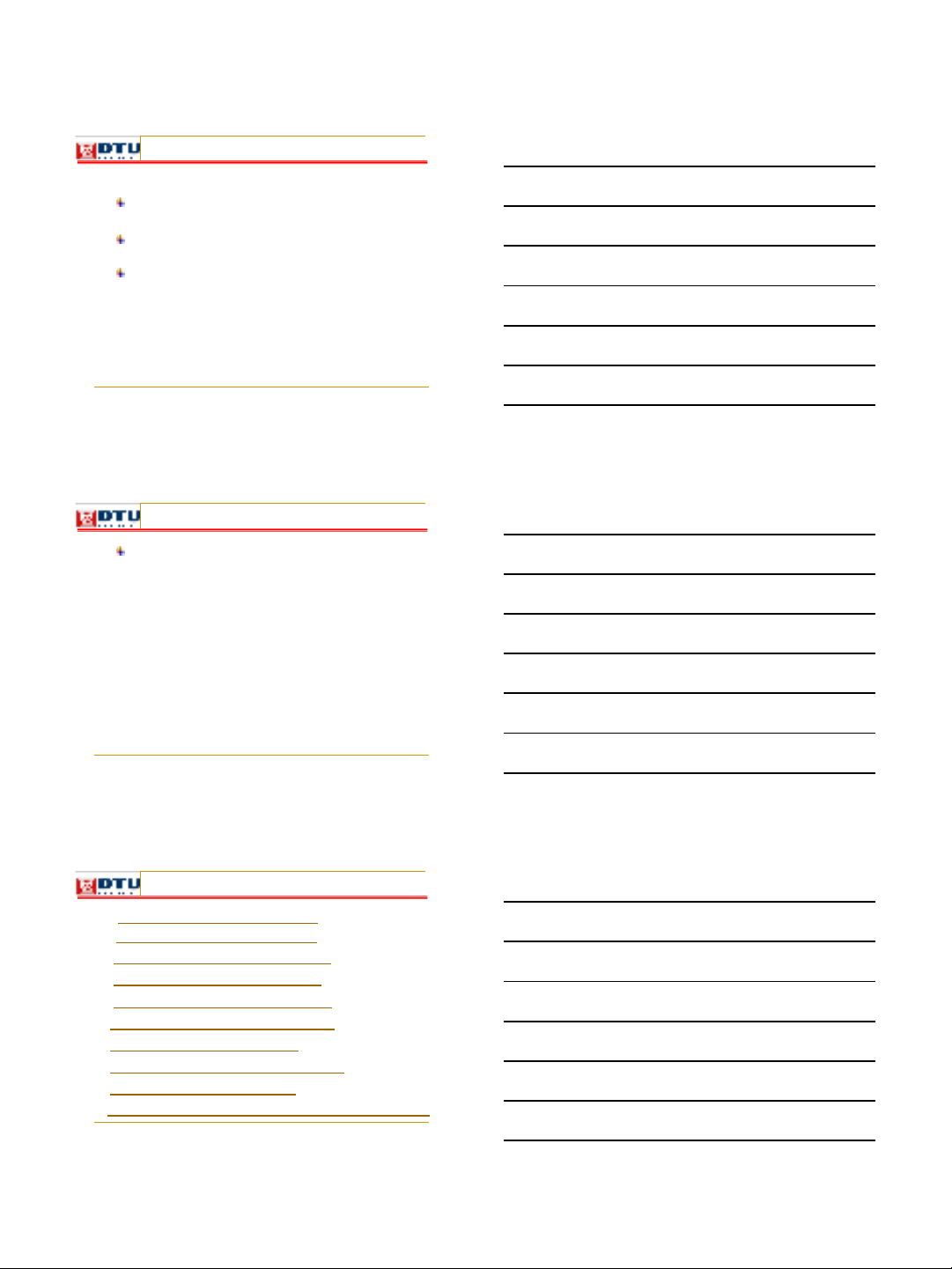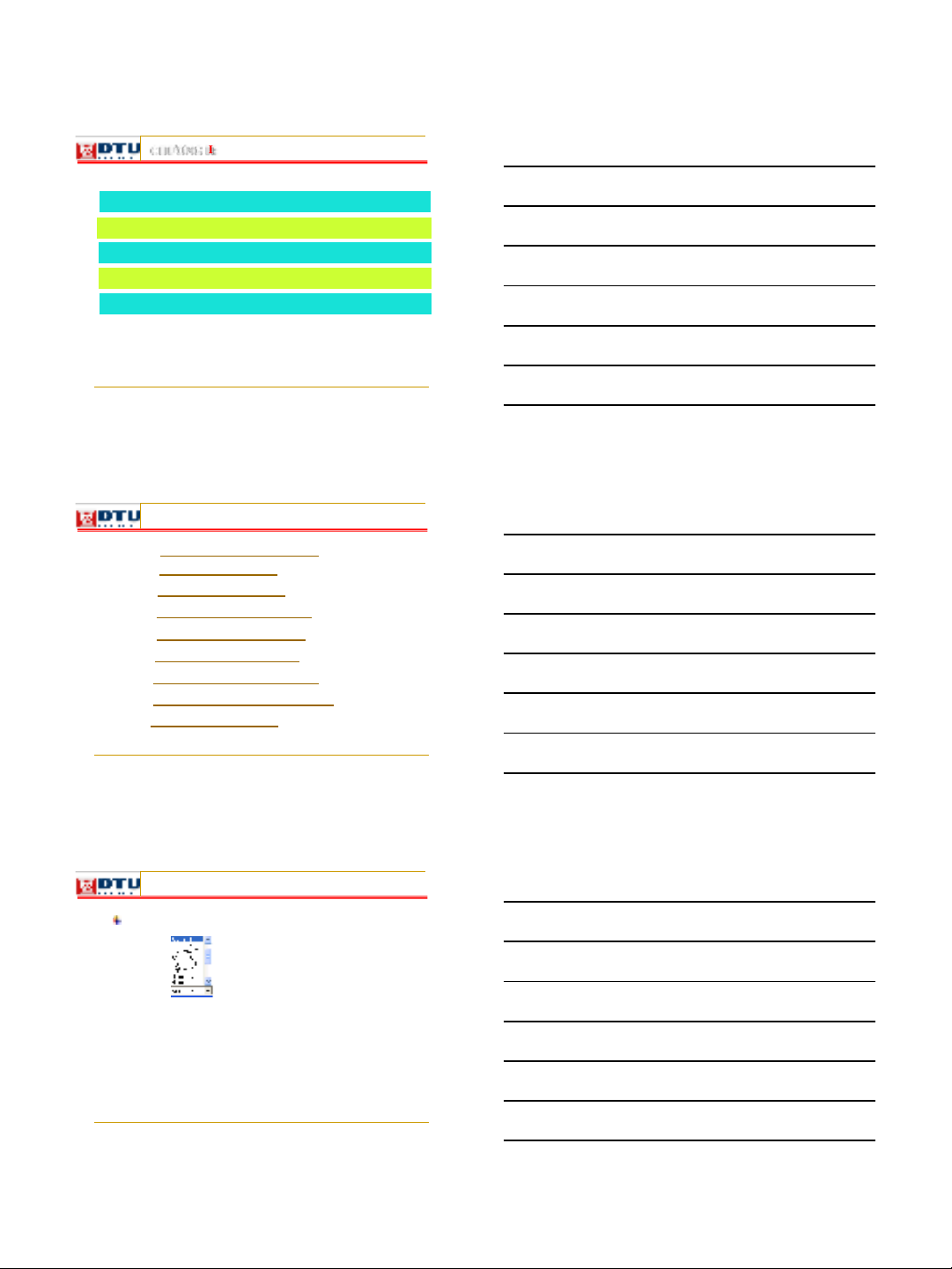
8/18/2018
1
CHƯƠNG II:PHÂN TÍCH VÀ TÍNH TOÁN KẾT CẤU
§2.1 TẠO SƠ ĐỒ TÍNH CHO KẾT CẤU
§2.2 KHAI BÁO CÁC ĐẠI LƯỢNG ĐẶC TRƯNG
§2.3 GÁN ĐẶC TRƯNG VÀ TẢI TRỌNG
§2.4 PHÂN TÍCH VÀ TÍNH TOÁN BÀI TOÁN
§2.5 XEM VÀ XUẤT KẾT QUẢ NỘI LỰC
Bài giảng SAP2000-CHƯƠNG 2: PHÂN TÍCH VÀ TÍNH TOÁN KẾT CẤU
Bài giảng SAP2000-CHƯƠNG 2: PHÂN TÍCH VÀ TÍNH TOÁN KẾT CẤU
TẠO SƠ ĐỒ TÍNH CHO KẾT CẤU
1. Chọn hệ đơn vị sử dụng
2. Tạo mô hình mới
3. Điều chỉnh hệ lưới
4. Xóa các đối tượng thừa
5. Vẽ thêm các đối tượng
6. Hiệu chỉnh đối tượng
7. Gán, sửa liên kết cho nút
9. Xem các sơ đồ tính
8. Gán, sửa liên kết cho thanh
Bài giảng SAP2000-CHƯƠNG 2: PHÂN TÍCH VÀ TÍNH TOÁN KẾT CẤU
Chọn hệ đơn vị sử dụng
Kích vào góc phải của màn hình.
Define → Coordinate System/ Grid → Modife/Show
System → Define Grid System Data.